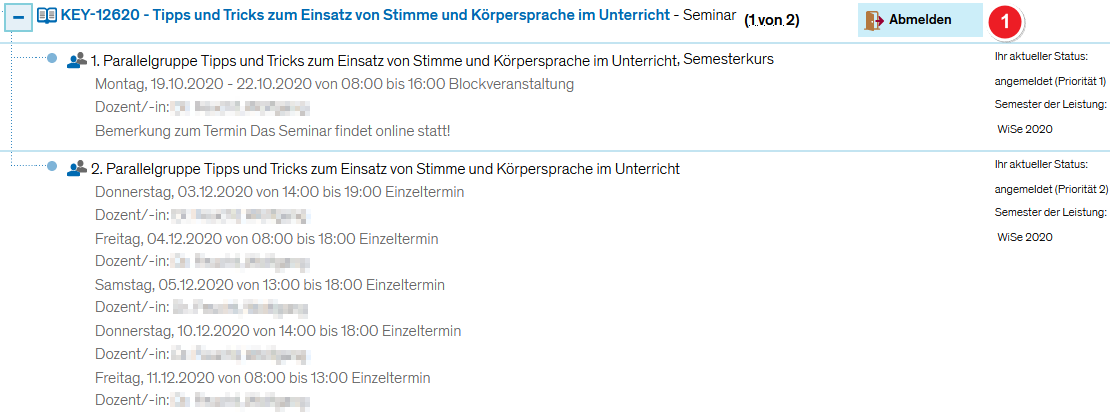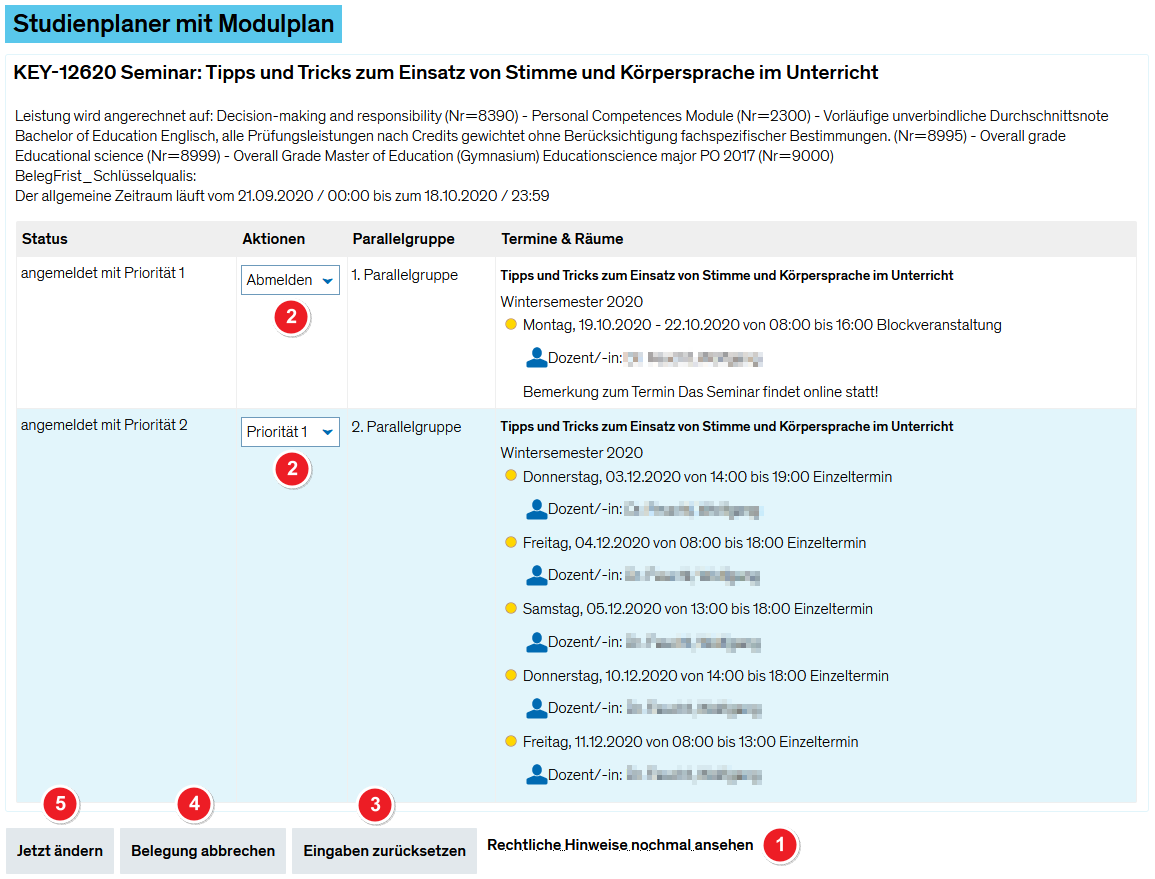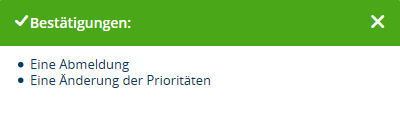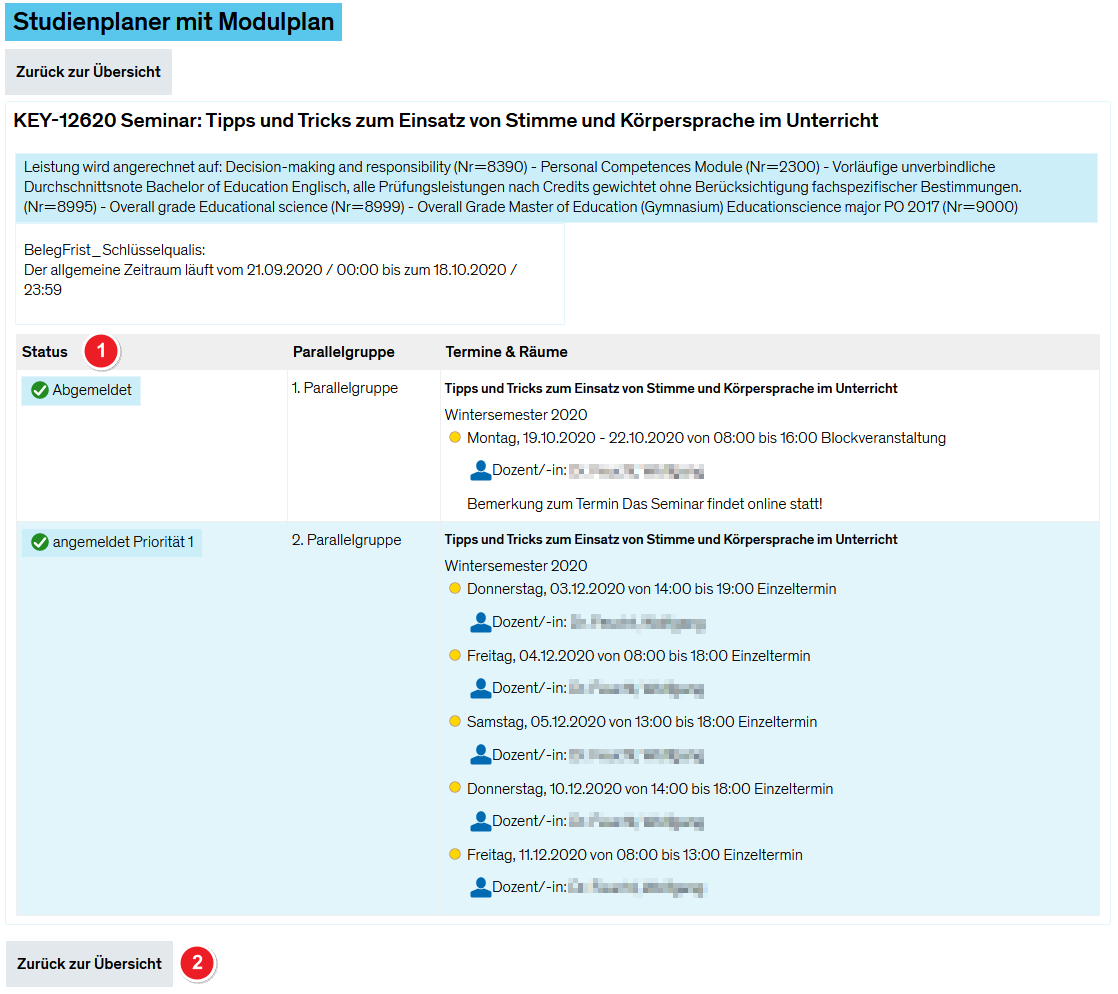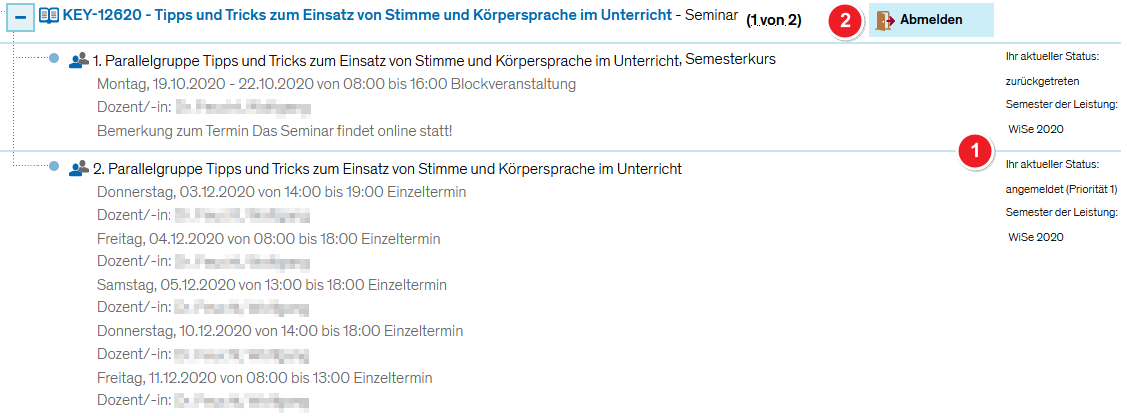ZEuS Stud Abmeldung/Gruppenprioritäten: Unterschied zwischen den Versionen
Aus ZEuS-Wiki
Fertigstellung |
→Siehe auch: Linkkorrektur |
||
| Zeile 95: | Zeile 95: | ||
<li>[[ZEuS Stud Belegung|Belegen von Veranstaltungen - Übersicht]]</li> | <li>[[ZEuS Stud Belegung|Belegen von Veranstaltungen - Übersicht]]</li> | ||
<li>[[ZEuS Stud Belegung/Einfachbelegung|Belegen von Veranstaltungen - Einfachbelegung]]</li> | <li>[[ZEuS Stud Belegung/Einfachbelegung|Belegen von Veranstaltungen - Einfachbelegung]]</li> | ||
<li>[[ | <li>[[ZEuS_Stud_Belegung/Gruppenprioriäten|Belegen von Veranstaltungen mit Gruppenprioritäten]]</li> | ||
<li>[[ZEuS_Stud_BelegungenAnzeigen|Meine Belegungen anzeigen]]</li> | <li>[[ZEuS_Stud_BelegungenAnzeigen|Meine Belegungen anzeigen]]</li> | ||
<li>[[ZEuS_Studierende|Startseite ZEuS für Studierende]]</li> | <li>[[ZEuS_Studierende|Startseite ZEuS für Studierende]]</li> | ||
</ul>}} | </ul>}} | ||
Version vom 20. Juli 2017, 10:27 Uhr
Übersicht
Der Abmeldeprozess bei einer Veranstaltung mit verschiedenen Parallelgruppen ist ein wenig anders als wenn nur eine einzige Parallelgruppe angelegt ist. Sie können Sich in diesem Fall nicht nur abmelden, sondern es ist zusätzlich möglich, nur die Gruppenprioritäten zu ändern und sich so umzumelden. Der Start des Ab- bzw. Ummeldeprozesses erfolgt im nachfolgend beschriebenen Prozess aus dem Studienplaner - Ansicht als Prüfungsordnung. Der Vorgang ist jedoch nach dem Drücken der Abmelden-Schaltfläche ![]() auch von jedem anderen Menüpunkt aus, wo Sie die Schaltfläche finden, identisch.
auch von jedem anderen Menüpunkt aus, wo Sie die Schaltfläche finden, identisch.
Vorgehen
Schritt 1: Start mit Klick auf Abmelden-Schaltfläche
Sie sehen im Studienplaner - Ansicht als Prüfungsordnung eine Veranstaltung mit mehreren - in diesem Fall zwei - Parallelgruppen, für die eine Belegung möglich ist.
Informationen und Bearbeitungsmöglichkeiten
| Starten Sie die Abmeldung der gewünschten Veranstaltung durch Klick auf Abmelden |
Schritt 2: Verbindliche Ab- bzw. Ummeldung
Im nachfolgenden Schritt erfolgt die verbindliche Ab- bzw. Ummeldung. Der Abbruch des Prozesses ist immer noch möglich.
Informationen und Bearbeitungsmöglichkeiten
| Wenn Sie die Meldung zur Prüfungsanmeldung, die Sie bei der Anmeldung akzeptiert haben, noch einmal sehen möchten, klicken Sie auf den mit Rechtliche Hinweise nochmal ansehen beschriebenen Link. | |
| Geben Sie im Dropdown-Menü in der Spalte Aktionen für maximal drei Parallelgruppen Ihre persönliche Priorität an, zu der Veranstaltung zugelassen zu werden, oder wählen Sie die Option Nicht belegen, falls Sie sich abmelden wollen. | |
| Mit Betätigen der Schaltfläche Abmelden sind Sie verbindlich von der aufgeführten Veranstaltung abgemeldet. | |
| Möchten Sie sich doch nicht von der Veranstaltung abmelden oder die Prioritäten für die einzelnen Parallelgruppen verändern, klicken Sie auf die Schaltfläche Belegung abbrechen. | |
| Mit Betätigen der Schaltfläche Jetzt ändern wird die Ab- oder Ummeldung zur aufgeführten Veranstaltung verbindlich ausgeführt. |
Schritt 3: Bestätigung der Ab- bzw. Ummeldung
Die erfolgreiche Ab- bzw. Ummeldung wird Ihnen im nächsten Schritt bestätigt. Zudem wird die folgende Popup-Meldung eingeblendet.
Informationen und Bearbeitungsmöglichkeiten
Schritt 4: Ansicht nach Ab- bzw. Ummeldung
Nach der Rückkehr zum Menüpunkt, von dem Sie den Ab- bzw. Ummeldeprozess gestartet haben, sehen Sie die betreffende Veranstaltung mit aktualisiertem Status und Optionen.
Informationen und Bearbeitungsmöglichkeiten
| Sie sehen den aktuellen Anmeldestatus mit der Angabe des Semesters, auf welches sich sich die Belegung bezieht - in diesem Falle zurückgetreten für das WiSe 2017 bei der 1. Parallelgruppe und angemeldet (Priorität 1) für das WiSe 2017 bei der 2. Parallelgruppe. | |
|
Über die angezeigte Schaltfläche Belegen Falls Sie sich komplett abgemeldet haben, jedoch gerne wieder an der Veranstaltung teilnehmen möchten, können Sie die Beschreibung des Vorgehens im Artikel Belegen von Veranstaltungen mit Gruppenprioritäten nachlesen. |